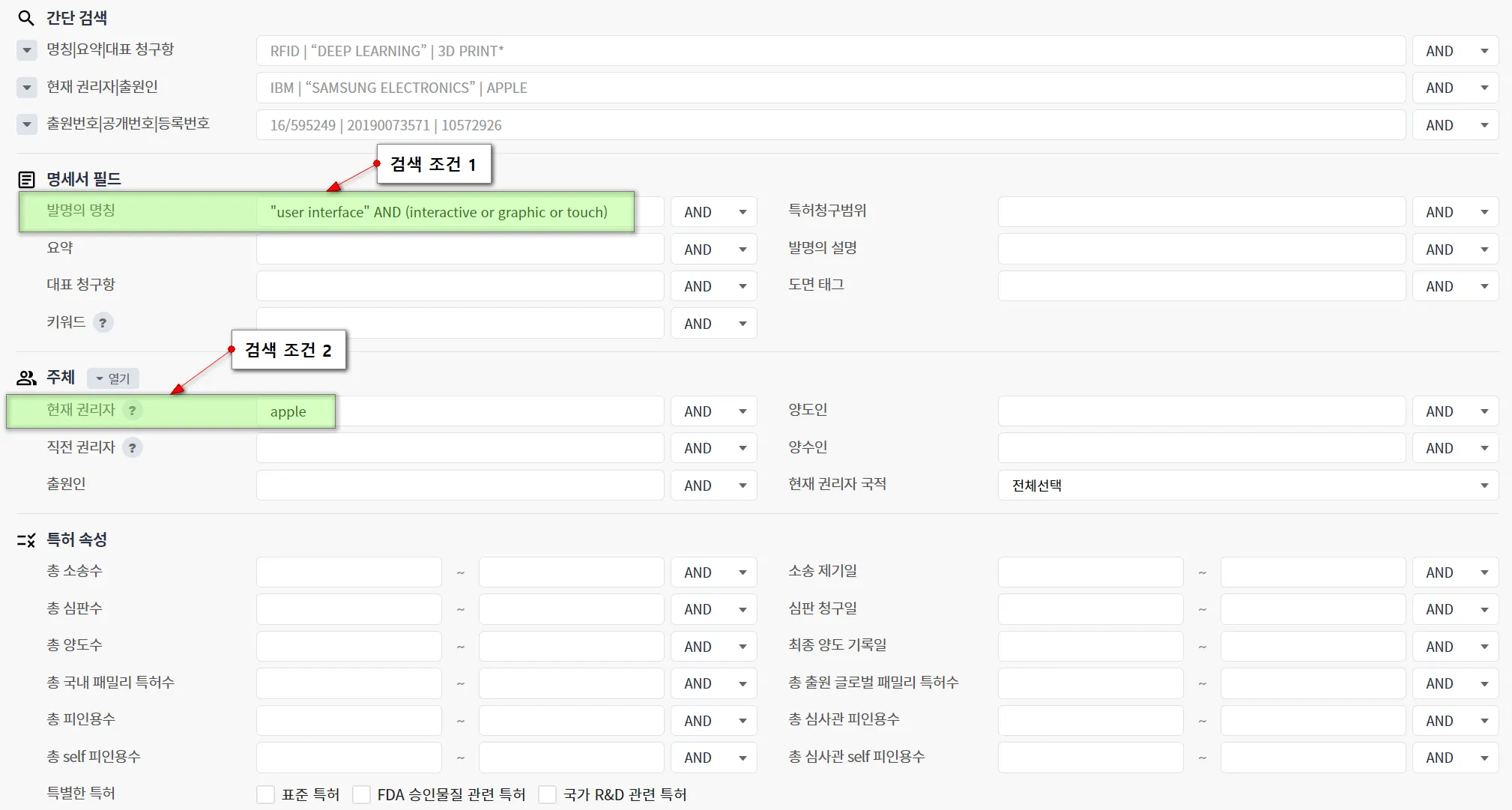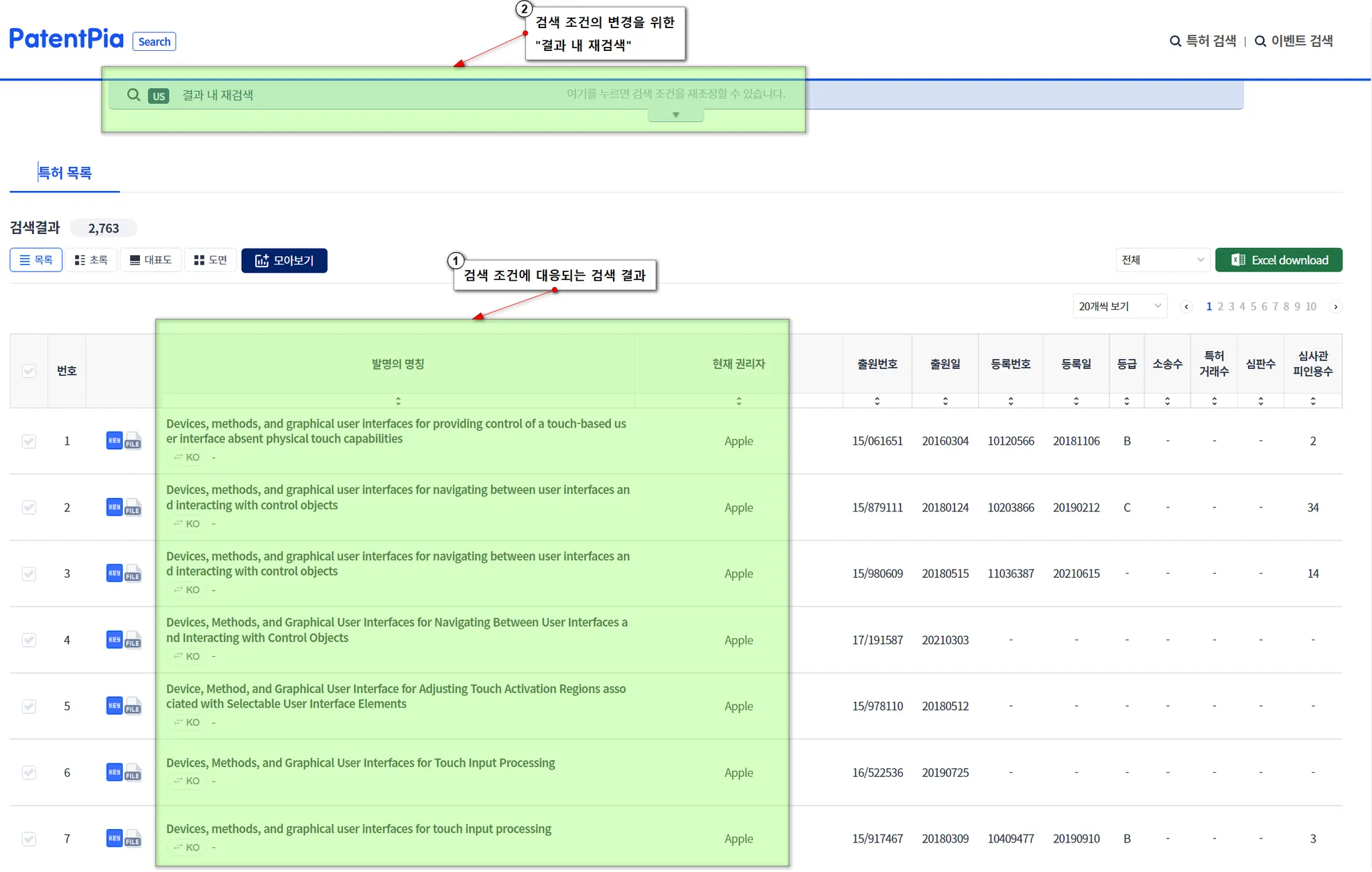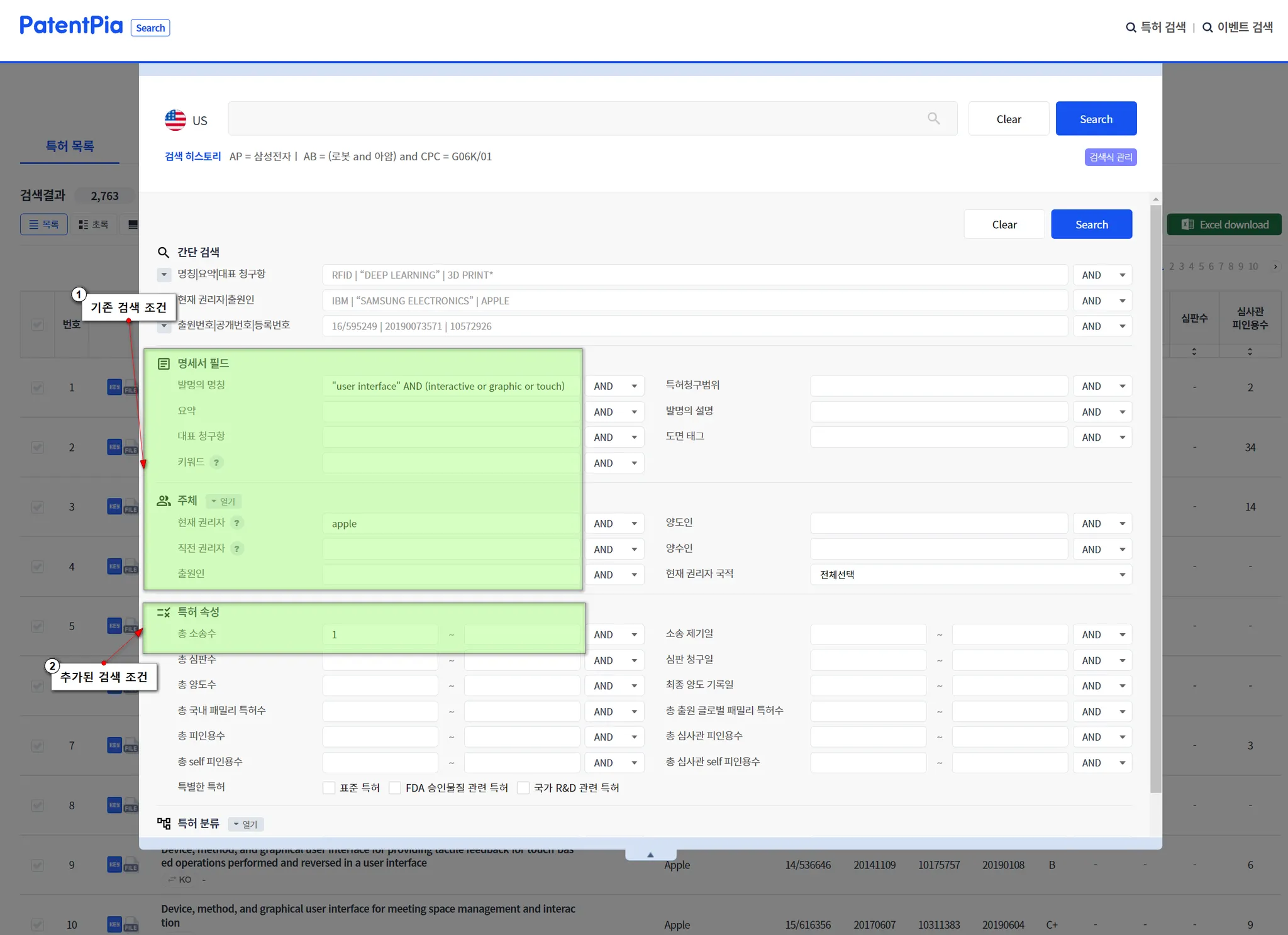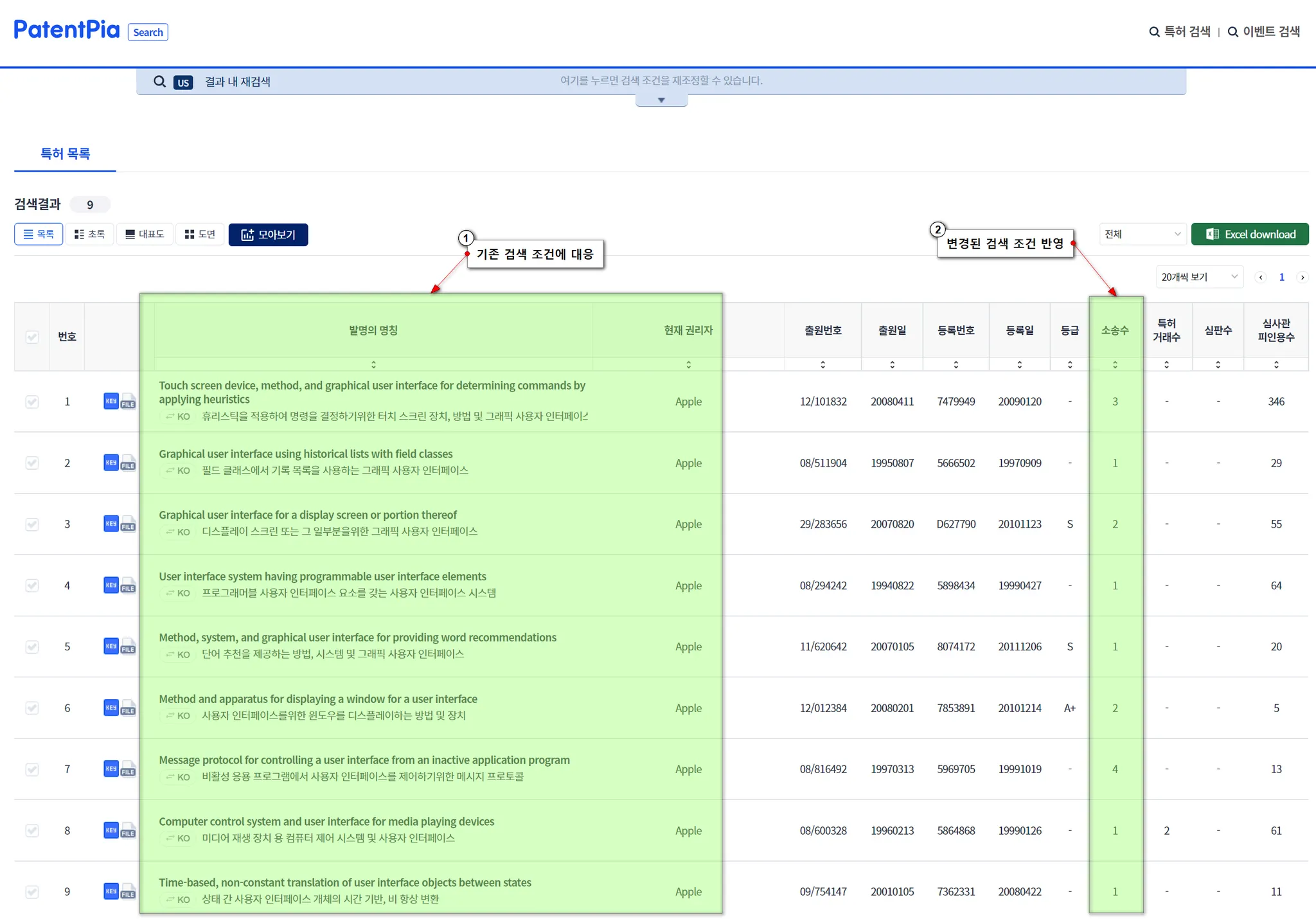검색 결과의 재현, 공유, 및 개방
URL을 통한 검색 결과의 재현, 공유, 및 개방의 개념
PatentPia Search는 URL(URL 자체 또는 하이퍼링크된 대상)을 통하여, 검색 결과 리스트에 대한 재현, 공유 및 개방을 지원합니다.
URL을 통한 검색 결과의 재현, 공유, 및 개방 프로세스
검색 결과 페이지의 URL을 복사한 다음, 문자열/이미지/동영상 등에 하이퍼링크 하거나, 복사해 붙여 넣고 클릭하면, 검색 결과 페이지가 재현됩니다. 이러한 URL을 통한 재현을 활용하면, 검색 결과 리스트를 공유하거나 개방할 수 있습니다.
검색 결과 리스트 공유는 생성자가 지정하거나 공유해 준 특정된 사람에게만 공유해 준 특정 웹 페이지가 열리는 방식(다른 사람은 특정 웹 페이지의 주소(URL)를 모르기 때문에 접근 X)입니다. 개방은 PatentPia의 검색 인덱스에 포함되어 제3자가 검색을 통해서(coming soon) 개방된 웹 페이지에 접근할 수 있는 방식입니다. 가장 널리 사용되는 특정 웹 페이지 접속 허용 형태는 공유 방식입니다.
검색 결과의 재현
PatentPia Search에서 검색 결과 화면을 재현하는 방법은 “URL” 클릭입니다.
PatentPiadml 검색 결과 화면에는 i) 최초 검색 결과 화면(최초 검색식에 대응) 및 ii) 최종 검색 결과 화면(결과 내 재검색 등 최종 검색식에 대응)이 있습니다. 최초 검색 결과 화면의 주소창의 URL과 최종 검색 결과 화면의 주소창의 URL은 다릅니다. 이에 따라, 최종 검색 결과 화면의 주소창의 URL을 복사하여 활용(재현, 공유, 개방 후, 클릭)하면, 최종 검색 결과 화면이 나타납니다.
최초 검색 결과 화면
Step 1 : 검색 조건 입력
예시적으로 아래는 검색 조건으로 “Apple”이 보유하고 있는 특허 중, 발명의 명칭에 “user interface" AND (interactive or graphic or touch)” 조건을 포함하고 있는 US 특허를 검색하는 것입니다.
Step 2 : 검색 결과 리스트 화면
아래는 입력된 검색 조건에 따른 검색 결과 리스트입니다.
위 검색 결과 화면의 주소창에 있는 URL을 “[Link]”라는 문자열에 하이퍼링크 한 다음, 하이퍼링크가 있는 “[Link]”라는 문자열을 클릭하면, 동일한 검색 조건을 통한 검색 결과가 재현됩니다.
Step 3 : 결과 내 재검색 화면을 통한 검색 조건의 변경
예시적으로, 위 검색 조건에서, “소송에 사용된 이력이 있는” 특허만을 선별하는 검색 결과를 생성해 봅니다. “소송에 사용된 이력이 있는” 특허만을 선별하는 것은
•
Step 1 : 결과 내 재검색 UI 클릭(at 검색 결과 리스트 화면에서)
•
Step 2 : “특허 속성” 필드 그룹 중 “총 소송수” 필드에 “1” 이상을 검색 조건으로 입력
변경된 검색 결과 화면
Step 4 : 변경된 검색 조건에 대한 검색 결과
기존 검색 조건에 더하여, “소송수”가 “1 이상”인 특허만이 검색되는 것과 같이, 변경된 검색 조건에 대응된 검색 결과가 생성됩니다.
변경된 검색 결과 화면의 주소창에 있는 URL을 “[Link]”라는 문자열에 하이퍼링크 한 다음, 하이퍼링크가 있는 “[Link]”라는 문자열을 클릭하면, 변경된 검색 조건을 통한 검색 결과가 재현됩니다.
재현, 공유, 및 개방 방식
재현, 공유 및 개방의 수단 및 대상
공유/개방의 수단은 “URL”입니다. 모든 화면에서 주소창에서 URL을 복사하거나, “URL” 복사 버튼을 클릭하면 됩니다.
Search 관련한 공유/개방의 대상에는 i) 최초 검색 결과 화면(최초 검색식에 대응) 및 ii) 최종 검색 결과 화면(결과 내 재검색 등 최종 검색식에 대응)이 있습니다. 최종 검색 결과 화면은 최초 검색 조건에서, 검색 조건의 i) 추가, ii) 삭제, iii) 변경 등과 같은 변화된 검색 조건으로 생성되는 검색 결과 화면입니다.
재현, 공유 및 개방 방법
"URL 복사" 버튼(coming soon)
Search에서 최초 화면이나 (중간 화면 포함) 최종 화면 등 공유하려는 임의의 화면을 공유하는 방법은 2가지입니다. 가장 간단한 방법은 "URL 복사" 버튼 클릭입니다. 다른 하나는 "주소창"의 URL을 복사하는 방법입니다. 웹 표준 상 필터, 소팅, 보기 옵션 등 같은 화면 내에서의 변경은 그 웹 화면의 주소에 반영되지 않을 수 있습니다. 따라서, 주소창의 URL을 복사(copy)하는 방법은 완전한 방법이 아닙니다. "URL 복사" 버튼을 추천드립니다.
공유하려는 (최초, 중간, 최종 등) 화면이 있는 경우, "URL 복사" 버튼을 클릭하면, i) 클립보드(clipboard)에는 공유할 화면을 재현할 수 있는 URL이 저장되고, ii) 공유될 화면이 독립적인 새창으로 열립니다. URL이 클립보드/메모리에 저장되어 있으므로, i) 메일이나 문서 등에 붙여 넣거나, ii) 콘텐츠(글자, 단어, 문자열, 그림, 동영상 등)에 하이퍼링크(hyperlink)를 설정할 수 있습니다.
공유받은 사람이 공유받은 URL을 클릭하거나, 하이퍼링크가 있는 콘텐츠를 클릭하면, 공유하는 화면이 재현됩니다.
"새창에서 보기" 버튼 클릭(coming soon)
공유하려는 (최초, 중간, 최종 등) 화면이 있는 경우, "새창에서 보기" 버튼을 클릭하면, 공유될 화면이 독립적인 새창으로 열립니다. 새창의 주소창에 있는 URL을 복사하면, 복사된 URL이 클립보드/메모리에 저장되어 있으므로, i) 메일이나 문서 등에 붙여 넣거나, ii) 콘텐츠(글자, 단어, 문자열, 그림, 동영상 등)에 하이퍼링크(hyperlink)를 설정(콘텐츠에 URL을 연결하는 행위)할 수 있습니다.
공유받은 사람이 공유받은 URL을 클릭하거나, 하이퍼링크가 있는 콘텐츠를 클릭하면, 공유하는 새창 화면이 재현됩니다. 새창의 좌측 최상단에는 "원본 페이지로 돌아가기" 버튼이 있습니다. 이 버튼을 클릭하면 "새창에서 보기" 버튼을 클릭하기 직전 화면(필터, 소팅, 아이템 선택 등 공유 설정자의 행위가 유지되어 있는)으로 돌아갑니다.
재현 방법
URL 클릭
자기 자신 또는 공유 받은 자 등을 포함한 제3자는 메일 또는 문서 상에 표현되는 URL을 클릭하면, 화면이 재현됩니다.
하이퍼링크 된 콘텐츠 클릭
하이퍼링크(hyperlink)가 설정된 콘텐츠(글자, 단어, 문자열, 그림, 동영상 등)에 클릭하면, 하이퍼링크 된 화면이 재현됩니다.
검색 결과 자체의 저장 vs. 검색 조건의 저장
동일한 검색 조건을 사용하되, 시점을 달리하여 검색하면 다른 검색 결과가 생깁니다. 따라서, 저장 트랙은 i) 검색 결과 리스트 자체를 저장하는 트랙, ii) 검색 결과를 생성하는 검색식/검색 조건을 저장하는 트랙으로 나뉩니다.
검색 결과 리스트를 My 포트폴리오에 저장
검색 결과를 저장하는 방법은 검색 결과 전체 또는 검색 결과 중에서 선택한 아이템(특허, 기업, 이벤트 ...기타) 리스트를 My 포트폴리오에 저장합니다. 검색 결과 특허 리스트를 My 포트폴리오에 저장하는방법에 대한 상세한 것은, “관심 아이템 등록” 페이지의 “대량 등록 트랙” 중 “Search에서의 검색 결과 대상의 대량 등록” 항목을 참고하세요.
검색 조건(검색식)을 My 포트폴리오에 저장
My 포트폴리오는 “링크/URL” 폴더를 통하여, “URL”의 저장을 지원합니다. 이에 따라, 최초 검색 결과 화면이나 최종 검색 결과 화면 페이지의 주소창에 있는 URL은 자신의 My 포트폴리오의 “URL(링크) 폴더”에 저장할 수 있습니다. URL을 통해서 검색 결과가 재현되므로, URL은 검색 조건(검색식)을 내장하고 있다고 볼 수 있습니다.
“사용자 A”가 보고 있는 화면을 최대한 충실히 자기 자신에게 재현하거나, 제3자인 “사용자 B”에게 공유-개방 및 제3자의 화면에서 재현할 필요가 있습니다.
특허 검색 결과 리스트 등 모든 검색 결과 리스트에서는 i) 소팅, ii) 보기 mode 변경, iii) 필터링, iv) 보기 옵션 등 다양한 것들이 포함되어 있습니다. 사용자 A가 재현-공유-개방하려는 최종 상태의 화면(최종 화면)에 대한 모든 정보는 “URL” 복사를 통하여, “URL”에 저장됩니다. 따라서, 이 “URL”을 통하여, 재현-공유-개방을 실현할 수 있습니다.
관련 콘텐츠
•